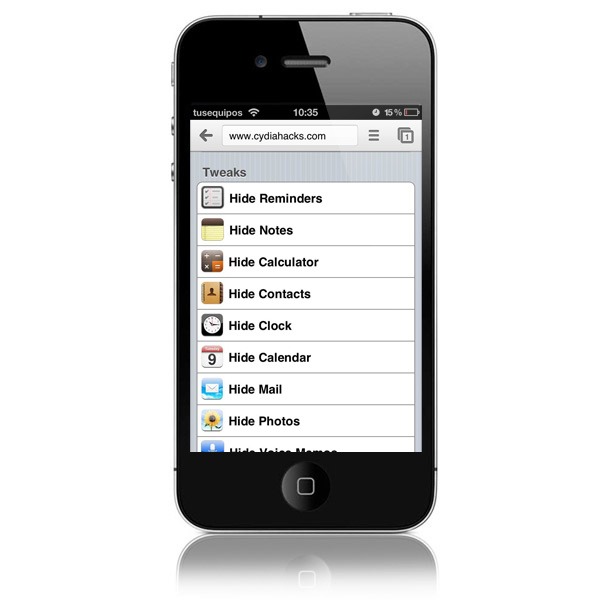
El Jailbreak de los iPhone ofrece una serie de modificaciones prácticamente ilimitadas, este proceso libera las restricciones impuestas por Apple y permite instalar multitud de herramientas y aplicaciones para sacar todo el partido del terminal. Por ejemplo se puede personalizar el aspecto de los iconos, añadir widgets al centro de notificaciones, asignar comportamientos a gestos táctiles y muchas más cosas. Por defecto Apple impone una serie de limitaciones que no dejan mucho margen de maniobra y esto hace que muchos usuarios se cansen de no poder cambiar más que el fondo de pantalla. Hasta ahora sólo los usuarios con Jailbreak podían tener estas modificaciones pero poco a poco van surgiendo pequeños métodos para cambiar algunos aspectos del sistema sin necesidad de hacer Jailbreak, como por ejemplo poder esconder aplicaciones nativas que no se pueden eliminar.
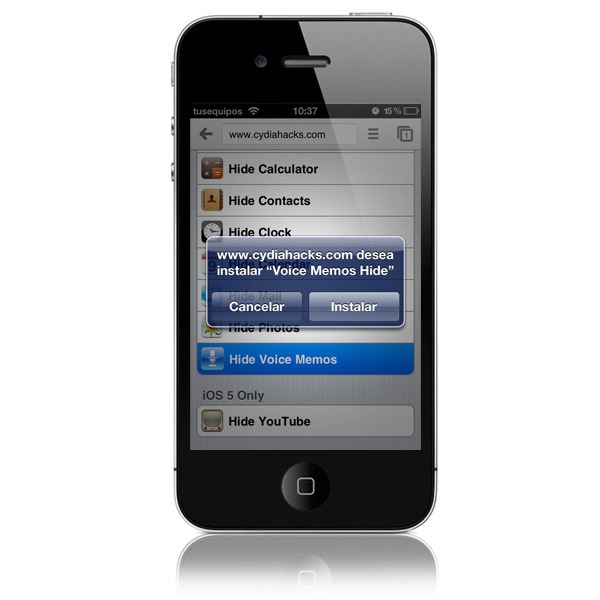
Las aplicaciones nativas vienen preinstaladas en el iPhone cuando lo encendemos por primera vez, éstas son Calendario, Tiempo, Teléfono, Mensajes, Notas de voz y otras. Aunque la mayoría de ellas son muy útiles y totalmente necesarias (por ejemplo la de Teléfono) hay otras que no se usan nunca y pueden resultar un estorbo ya que no se pueden eliminar. Tiene sentido que no podamos borrar Teléfono o Mensajes pero otras como Bolsa, Notas de Voz o Quiosco -que además no se puede esconder en una carpeta- pueden ser totalmente prescindibles en algunos casos. Si tienes un iPhone y te molesta ver alguna de estas aplicaciones todo el tiempo en tu pantalla de inicio, existe un método para poder ocultarlas y además no hace falta tener Jailbreak, sólo una conexión a Internet. Además es compatible con iOS 6 y cualquier terminal Apple, incluido el iPhone 5.

El proceso es muy sencillo y además nos permite “esconder” cualquier aplicación nativa, es decir, de las que no podemos eliminar con el método tradicional. Lo único que hay que hacer es entrar en la página web “http://cydiahacks.com” desde nuestro iPhone, iPad o iPod Touch -no importa el navegador, funciona tanto desde Safari como Chrome u otros-. Una vez dentro hay que entrar en el apartado “Hide Apps No Jailbreak” y veremos una extensa lista con varios apartados, en cada uno de ellos están las aplicaciones que se pueden borrar agrupadas por tipos. Por ejemplo hay un apartado sólo para iPhone, otro sólo para iPad y uno común con las aplicaciones nativas.
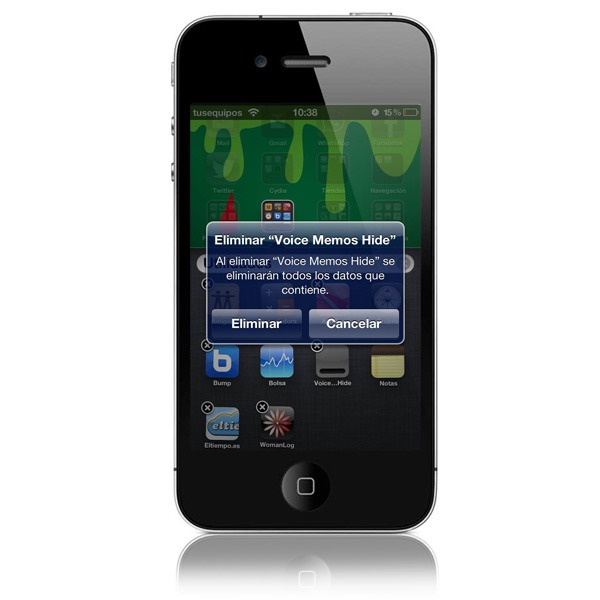
Por ejemplo para esconder el icono de Quiosco, pulsamos sobre la línea correspondiente (ojo porque la web está en inglés y en este caso pondrá Newsstand) y se abrirá una ventana que nos pregunta si queremos instalar un paquete que lleva el nombre de la aplicación y la palabra Hide. Le decimos que sí y automáticamente nos dará un error de que no puede instalar el paquete, es totalmente normal. Ahora pulsamos OK y el icono de Quiosco se habrá quedado como a mitad de instalación, lo único que hay que hacer es mantener pulsado sobre él y empezará a temblar, ahora ya es posible eliminarlo. Este método no elimina la aplicación de forma permanente, lo que hace es ocultarla provisionalmente hasta que volvamos a reiniciar el móvil, entonces volverá a aparecer. Si quieres esconderla de nuevo tendrás que repetir el proceso que como ves es muy sencillo.







2 respuestas a “Como quitar el icono de Notas de voz, Bolsa y otros en el iPhone”
¡¡Es genial este descubrimiento!!
mejor utiliza sprintomize2 para ocultar iconos yo lo que quiero es eliminarlos si alguien sabe como porfavor deje un correo